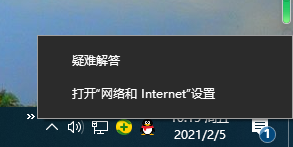鼠标右键失灵怎样修复?win10系统右键失灵的解决方法
- 编辑:飞飞系统
- 时间:2020-01-09
鼠标右键失灵怎样修复?当我们在使用win10系统的时候遇到了鼠标右键单击没有反应的故障现象,该如何解决呢?遇到这样的问题我们首先可以换一个鼠标试试,或者将这个有问题的右键失灵的鼠标放别的电脑上试试,如果可以用就说明鼠标是好的,反之则需要换鼠标了。如果鼠标是好的继续往下看吧~
1、按下win+R打开运行,输入:regedit 点击确定打开注册表;
2、在注册表左侧依次展开:计算机\HKEY_CURRENT_USER\Software\Microsoft\Windows\CurrentVersion\Policies\Explorer;

3、用鼠标左键双击,右边有一个“no view context menu”的值,将这个值删除。
确保右侧有以下键值:
DWORD(32位) 的 NoDriveTypeAutoRun 数值是:十六进制 dd
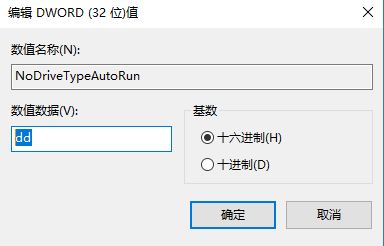
DWORD(32位) 的 NoLowDiskSpaceChecks 数值是:十六进制 1
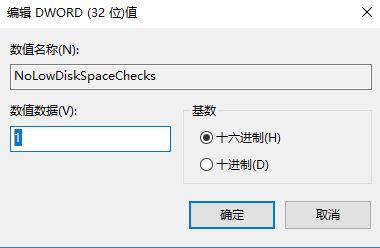
DWORD(32位) 的 NoResolveTrack 数值是:十六进制 1

DWORD(32位) 的 NoSimpleNetIDList 数值是:十六进制 1
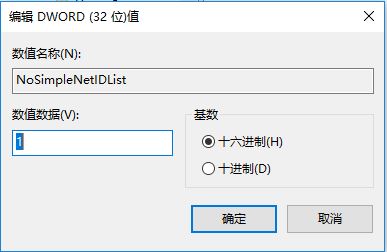
完成操作重启win10系统一般就可以解决问题,鼠标右键又可以正常使用了。
win10系统右键失灵的解决方法
1、按下win+R打开运行,输入:regedit 点击确定打开注册表;
2、在注册表左侧依次展开:计算机\HKEY_CURRENT_USER\Software\Microsoft\Windows\CurrentVersion\Policies\Explorer;

3、用鼠标左键双击,右边有一个“no view context menu”的值,将这个值删除。
确保右侧有以下键值:
DWORD(32位) 的 NoDriveTypeAutoRun 数值是:十六进制 dd
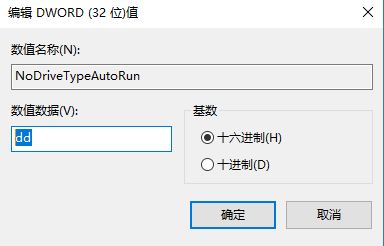
DWORD(32位) 的 NoLowDiskSpaceChecks 数值是:十六进制 1
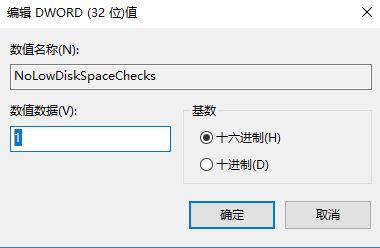
DWORD(32位) 的 NoResolveTrack 数值是:十六进制 1

DWORD(32位) 的 NoSimpleNetIDList 数值是:十六进制 1
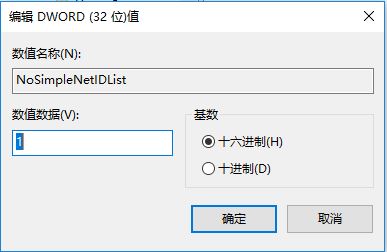
完成操作重启win10系统一般就可以解决问题,鼠标右键又可以正常使用了。